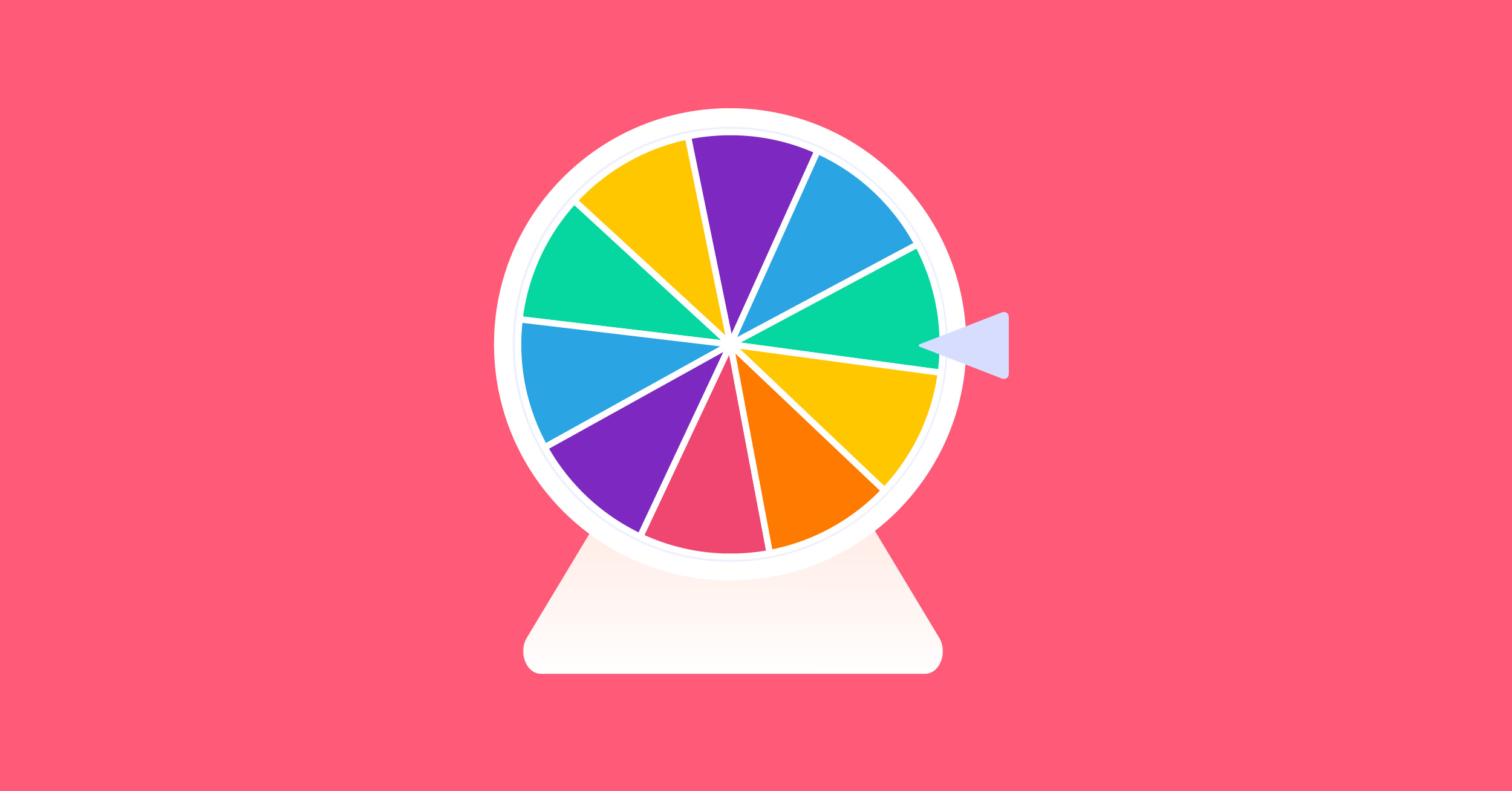Menambahkan roda berputar di PowerPoint dapat membuat presentasi Anda lebih dinamis dan menarik. Ini adalah cara yang sangat baik untuk menambahkan elemen interaktif pada konten Anda, yang dapat membantu menarik perhatian audiens dan membuat mereka lebih tertarik dengan apa yang Anda katakan.
Gunakan roda nama yang berputar untuk memilih anggota audiens secara acak atau, dapat juga digunakan untuk memilih item atau angka secara acak, sehingga menjadikannya alat yang hebat untuk permainan, kuis, atau latihan pengambilan keputusan. Fitur unik ini juga dapat membuat presentasi Anda lebih mudah diingat dan meninggalkan kesan mendalam bagi audiens Anda.
Di bawah ini kami akan memandu Anda melalui proses langkah demi langkah untuk membuat roda nama yang berputar secara interaktif dalam presentasi PowerPoint dan kapan menggunakannya untuk memikat audiens dan membuat presentasi Anda menonjol.
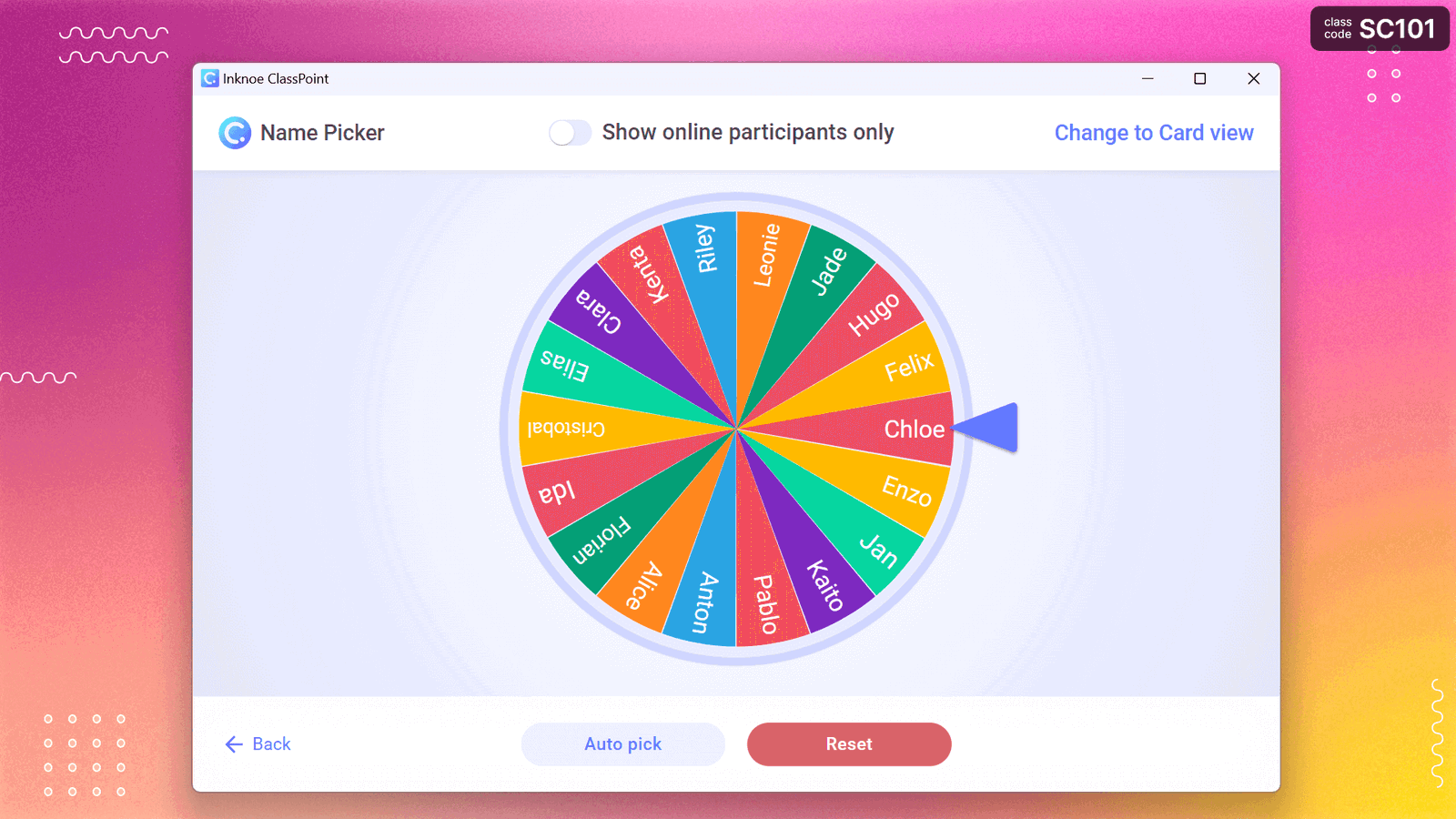
Cara menambahkan Roda Nama Berputar ke PowerPoint
Langkah 1: Unduh add-in PowerPoint Roda Berputar (gratis!)
Lewati proses panjang membuat roda nama berputar DIY di PowerPoint dan unduh add-in PowerPoint dengan roda nama berputar! Anda tidak perlu menyesuaikan templat atau meninggalkan PowerPoint untuk alat bantu online, Anda cukup membuka roda & memutarnya kapan saja!
Jadi langkah pertama adalah mengunduh ClassPoint secara gratis, sebuah alat bantu keterlibatan audiens yang menawarkan roda nama serta alat bantu presentasi dan pertanyaan interaktif lainnya yang dapat meningkatkan pelajaran & presentasi PowerPoint.
Langkah 2: Tambahkan Nama ke Roda
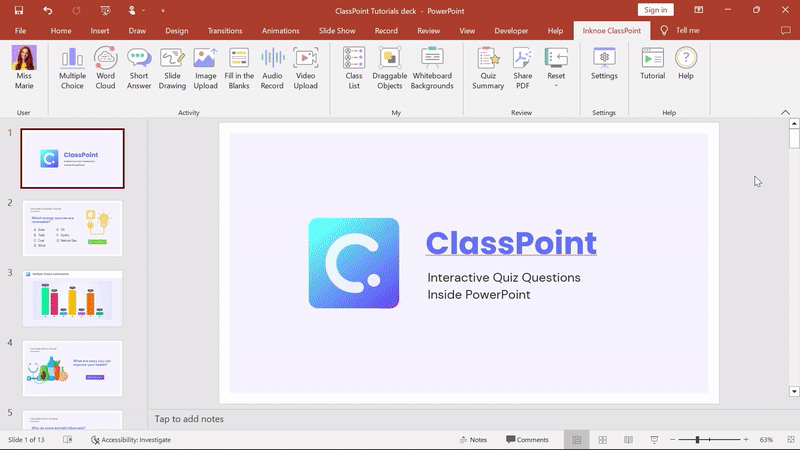
Sekarang, untuk menambahkan nama siswa Anda, atau daftar item apa pun, ke roda pemintalan di PowerPoint, Anda dapat membuat kelas yang disimpan dalam mode edit. Di dalam pita PowerPoint, temukan tab ClassPoint, lalu klik ikon “Daftar kelas”.
Pertama, buatlah sebuah kelas, dan berikan nama pada daftar/kelas Anda (dan kode kelas agar mereka dapat bergabung dengan pertanyaan interaktif jika Anda ingin menggunakannya!). Klik Berikutnya, dan Anda bisa mulai menambahkan nama-nama Anda! Tambahkan hingga 25 nama dalam versi gratis ClassPoint atau tingkatkan ke versi Pro untuk menambahkan lebih banyak.
Setelah semua nama ditambahkan, Anda siap untuk memutar roda!
Langkah 3: Putar roda
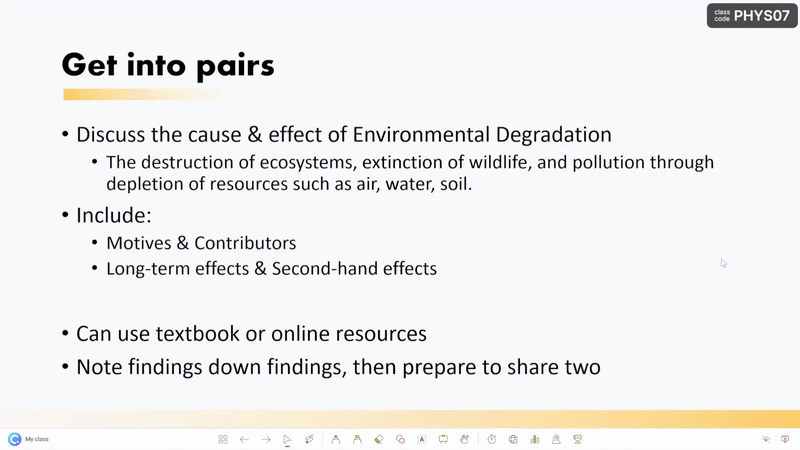
Sekarang Anda dapat memutar roda untuk memilih nama secara acak! Untuk menemukan roda, masuk ke mode presentasi.
Karena Anda dapat menambahkan beberapa kelas yang tersimpan ke ClassPoint, Anda harus memilih & memulai kelas yang tersimpan! Klik pada kode kelas yang sekarang muncul di sudut kanan atas presentasi Anda. Kemudian, pilih Ubah Kelas dan pilih kelas yang baru saja Anda buat.
Sekarang, klik ikon Pemilih Nama pada bilah alat ClassPoint yang juga telah ditambahkan ke presentasi Anda! Roda akan terbuka, dan Anda akan melihat semua nama yang ditambahkan. Klik satu kali untuk memutar roda!
Setelah nama keberuntungan didapatkan, Anda bisa memasukkan kembali nama tersebut ke dalam roda atau membiarkan nama tersebut tetap ditarik, untuk menghindari pengulangan jika Anda mau. Selain itu, Anda juga bisa memberi kompensasi kepada peserta yang beruntung dengan sebuah bintang! Pelajari lebih lanjut tentang memberikan bintang kepada siswa dan menampilkan papan peringkat di PowerPoint.
Itu dia! Sangat mudah, dan setelah Anda mengatur daftar kelas Anda, roda siap diputar kapan saja, dari slide mana pun, dan file PowerPoint apa pun! Tidak perlu mengikuti hyperlink & memutus presentasi Anda, atau kembali ke satu slide dengan roda yang berputar.
Tip!
Cara-cara untuk menggunakan Roda Nama yang Berputar:
Roda berputar di PowerPoint dapat digunakan untuk lebih dari sekadar memilih nama secara acak! Dengan ClassPoint, ketika menambahkan nama ke daftar kelas, Anda dapat membuat daftar nomor, item, dan opsi acak, seperti negara misalnya.
Meskipun demikian, ada banyak cara untuk menerapkan visual yang menarik dan mengasyikkan ini ke dalam presentasi Anda. Di sini kami telah mencantumkan beberapa di antaranya:
Ciptakan pengalaman presentasi yang seperti permainan:
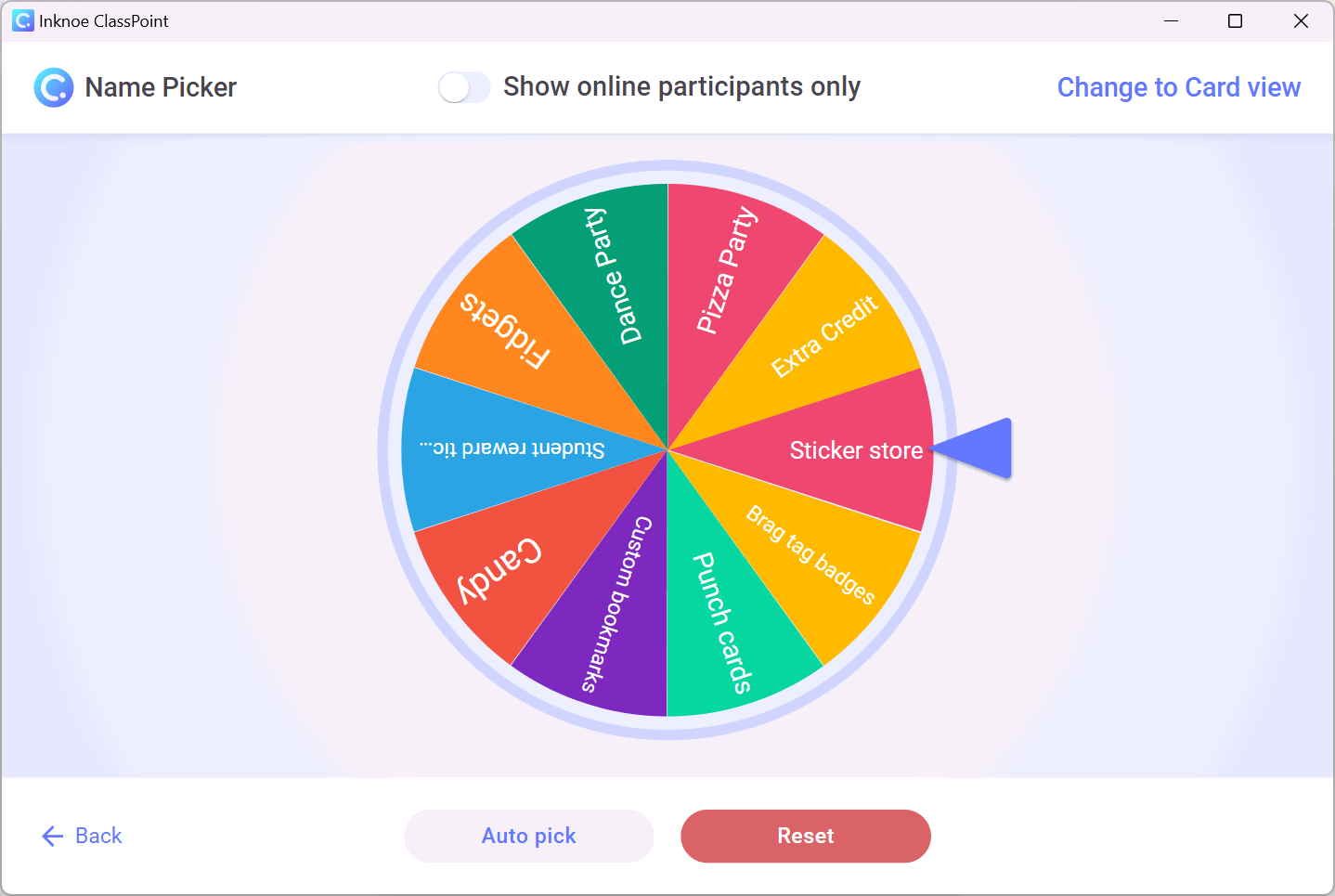
Gunakan roda berputar untuk menambahkan gamifikasi pada presentasi Anda dengan menjadikannya roda berhadiah dan menggunakannya sebagai permainan untuk memotivasi siswa, meningkatkan keterlibatan mereka, dan membuat proses belajar lebih menyenangkan. Misalnya, isi slot dengan hadiah menarik untuk kelas Anda. Ketika siswa mencapai keterampilan baru, biarkan mereka memutar roda dan mengungkapkan penghargaan mereka.
Tanyakan Jajak Pendapat dan Survei Audiens Anda:
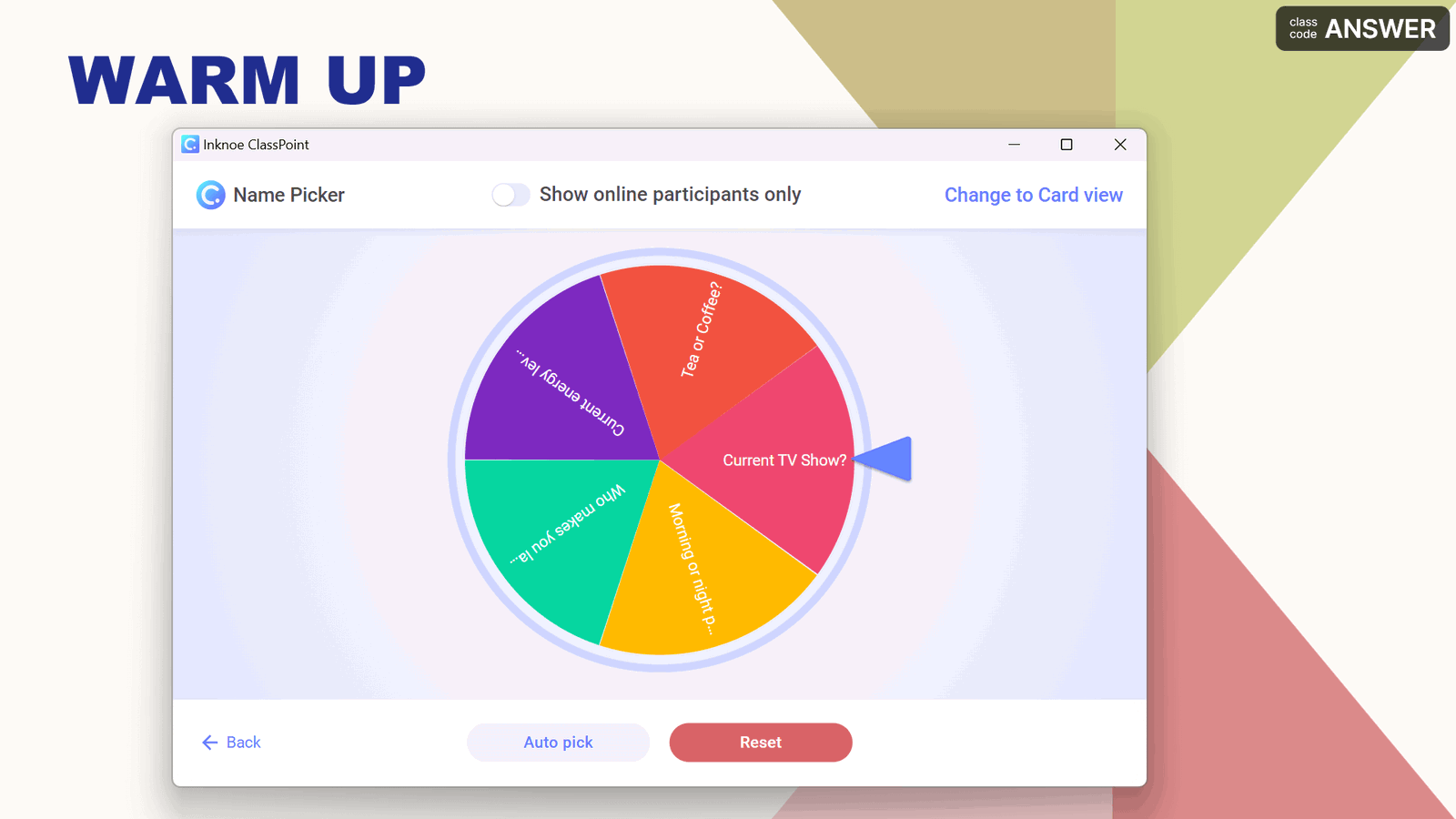
Coba gunakan roda berputar untuk melakukan jajak pendapat atau survei langsung selama presentasi Anda. Isi roda dengan pertanyaan atau pilihan yang berbeda, dan ketika roda diputar, mintalah audiens menjawab pertanyaan yang dipilih. Ini bisa menjadi cara yang kreatif untuk mengumpulkan umpan balik, pendapat, atau wawasan dari audiens Anda secara real time. Pasangkan dengan Quick Poll ClassPoint untuk melihat jawaban audiens dalam presentasi Anda.
Tambahkan Konten Interaktif:
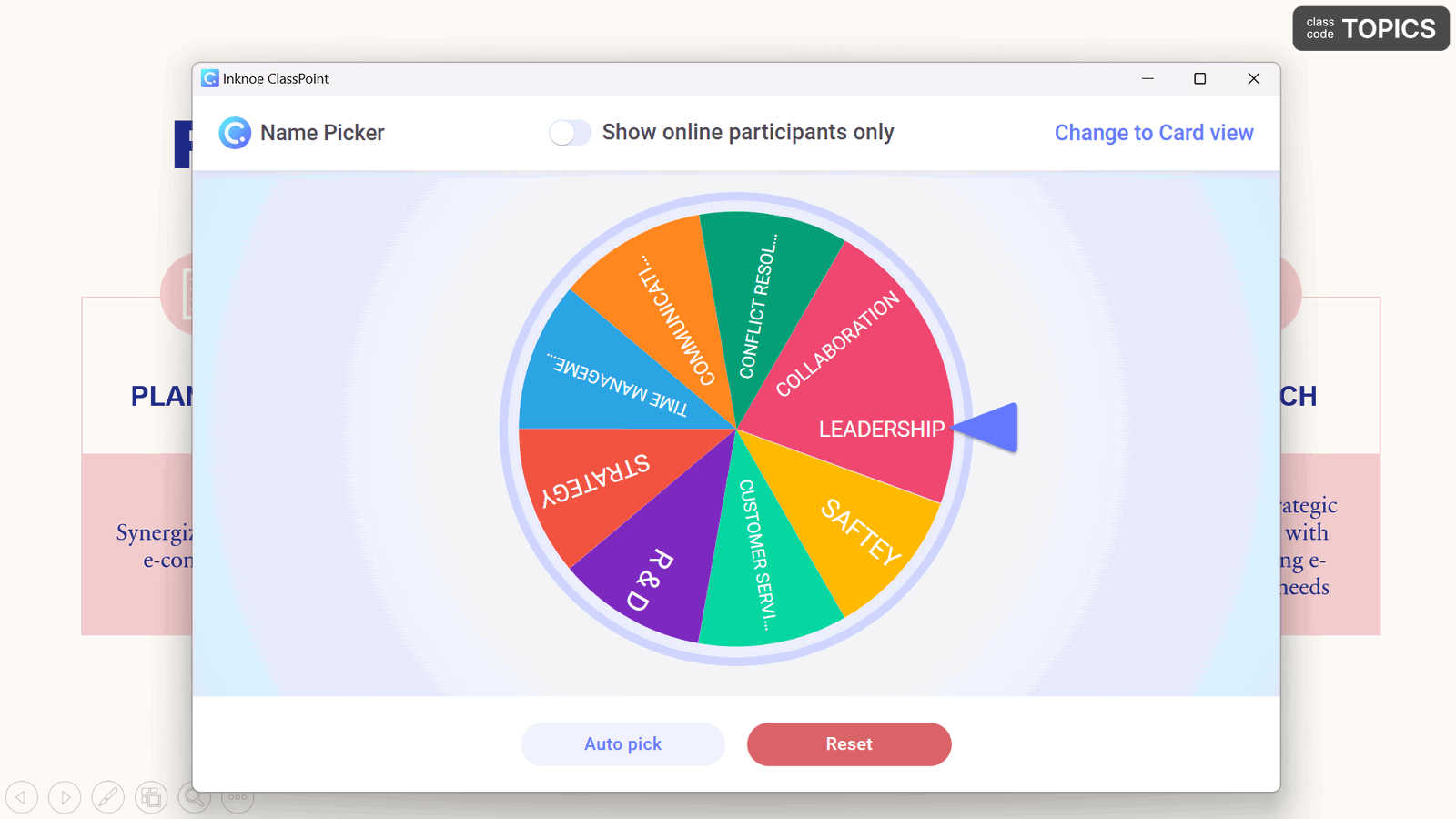
Buat konten interaktif dalam presentasi Anda dengan roda yang berputar. Sebagai contoh, Anda dapat membuat roda yang berputar dengan bagian yang berbeda yang mewakili topik atau ide yang berbeda, dan biarkan audiens Anda memutar roda tersebut untuk memilih topik yang ingin mereka pelajari lebih lanjut. Hal ini dapat membuat presentasi Anda lebih dinamis dan dipersonalisasi sesuai dengan minat audiens Anda.
Untuk Alat Bantu Tinjauan dan Rekap:
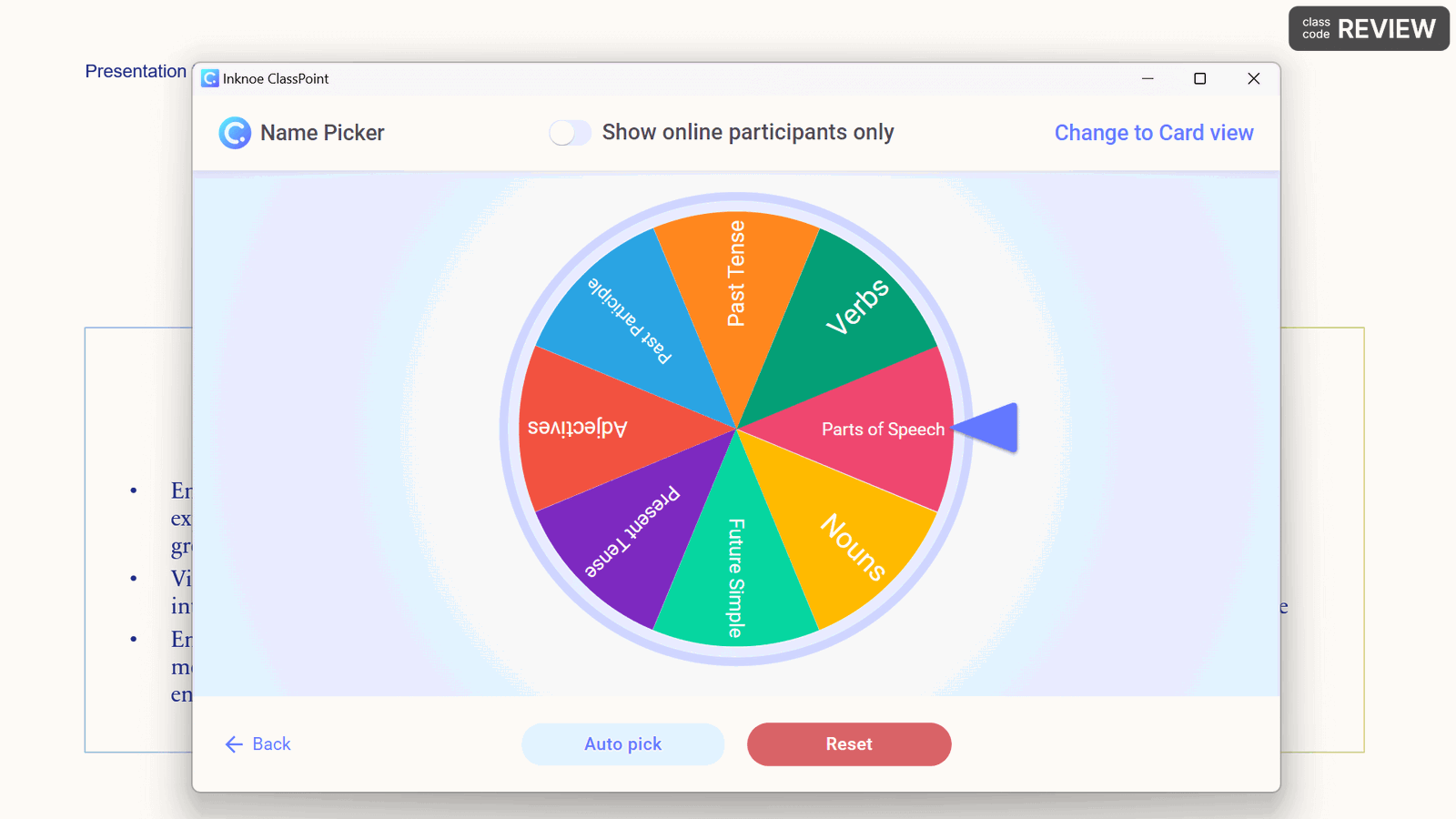
Tambahkan roda berputar ke presentasi Anda dengan berbagai topik atau konsep yang Anda bahas dalam pelajaran. Kemudian, putar roda untuk memilih topik secara acak untuk didiskusikan atau diulas. Hal ini membantu memperkuat materi yang tercakup dalam pelajaran dan mendorong siswa untuk secara aktif mengingat dan menerapkan pengetahuan mereka.
Pasangkan dengan Kuis Interaktif:
Lakukan kuis interaktif di dalam kelas dengan roda berputar Anda. Anda dapat menyesuaikan roda dengan pertanyaan atau topik kuis yang berbeda, dan membiarkan siswa memutar roda untuk memilih pertanyaan secara acak untuk dijawab. Hal ini menambahkan elemen kegembiraan dan tantangan pada kuis, mendorong siswa untuk berpartisipasi secara aktif dan menguji pengetahuan mereka. ClassPoint menawarkan 8 pertanyaan kuis yang berbeda yang dapat digunakan bersama dengan roda berputar.
Menetapkan Tugas:
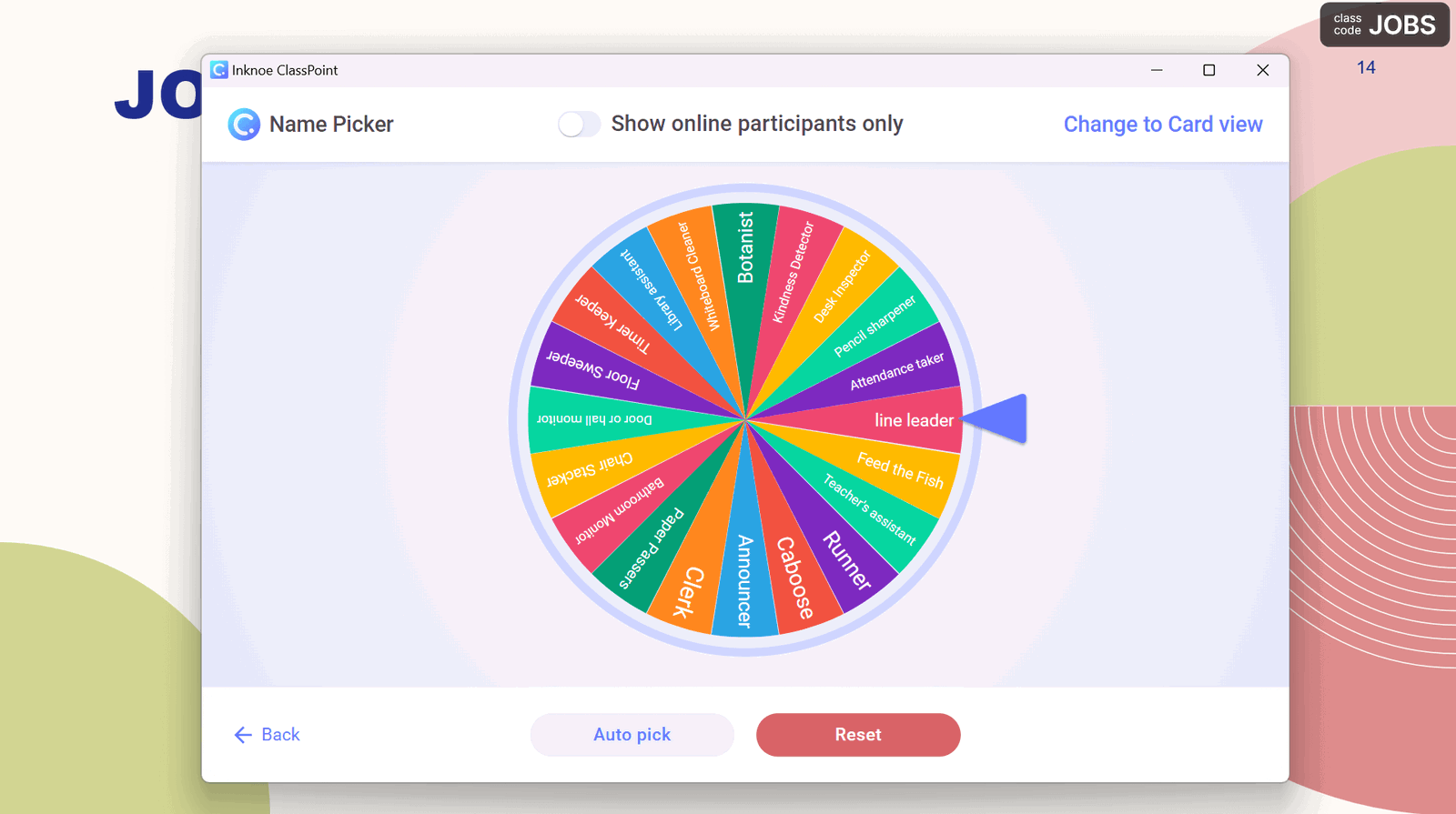
Gunakan roda pemintal sebagai alat bantu Manajemen Kelas. Misalnya, Anda dapat menggunakan roda berputar untuk memilih siswa secara acak untuk tugas atau tanggung jawab di kelas, seperti menjadi pemantau kelas, memimpin kegiatan kelompok, atau mengatur materi. Hal ini menciptakan sistem yang adil dan transparan dalam menetapkan peran dan tanggung jawab, serta mendorong lingkungan kelas yang positif.
Pengambilan Keputusan:
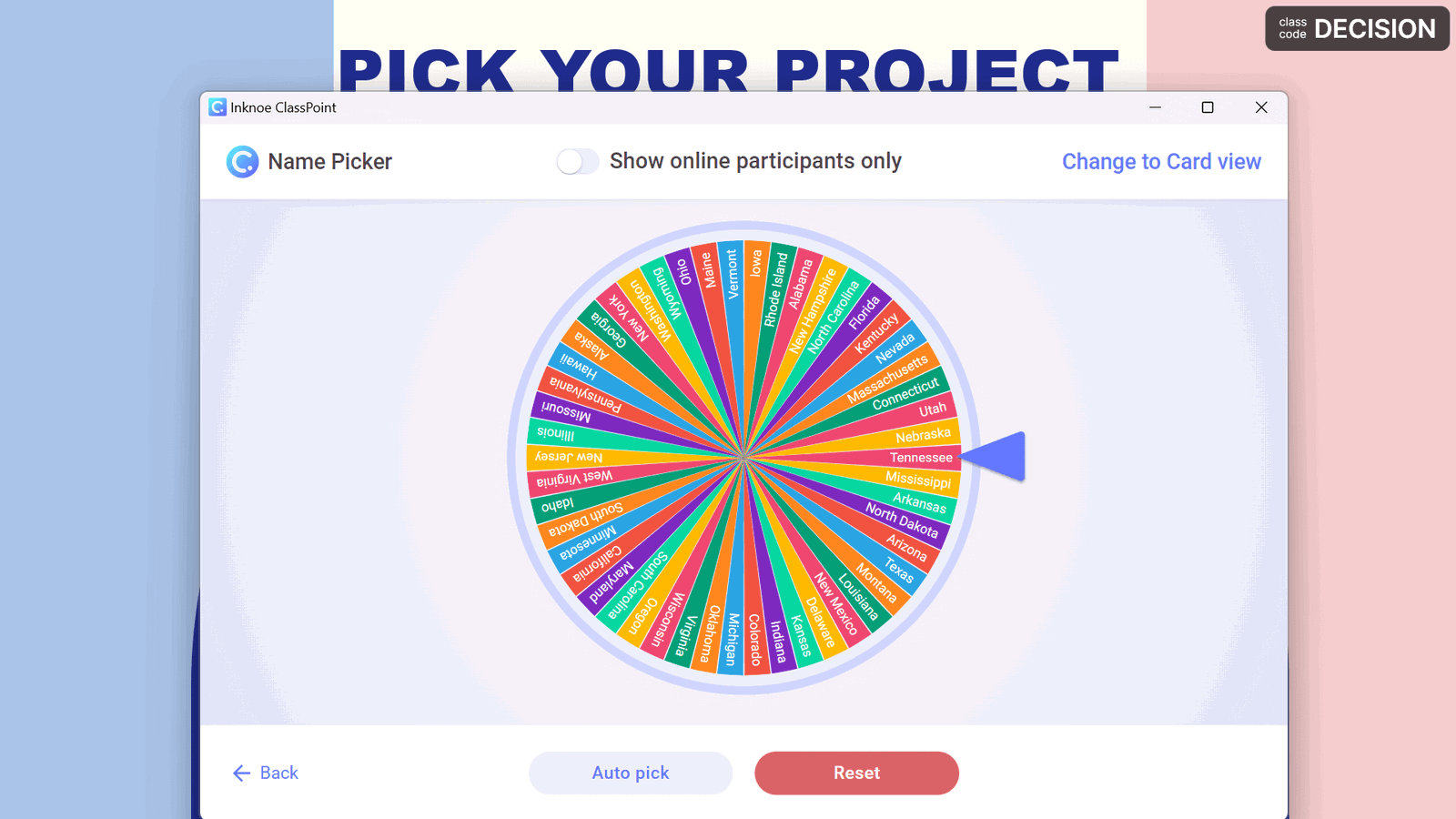
Roda berputar juga dapat digunakan untuk tujuan pengambilan keputusan dalam presentasi. Jika Anda perlu membuat pilihan, seperti memilih arah untuk bergerak maju dalam presentasi Anda, atau menentukan suatu tindakan, roda yang berputar dapat menambahkan elemen dinamis dan interaktif pada proses pengambilan keputusan, membuatnya menarik dan baru bagi Anda dan audiens.
Pemilihan Acak:
Gunakan roda putar untuk memilih nama seperti yang kami ajarkan di atas. Hal ini dapat membantu untuk memilih anggota audiens untuk menjawab pertanyaan, berpartisipasi dalam diskusi, atau mempresentasikan karya mereka. Metode pemilihan acak ini menghilangkan bias dan mendorong partisipasi aktif dari semua siswa, mendorong inklusivitas dan keadilan di dalam kelas
Gunakan roda nama yang berputar dalam presentasi Anda berikutnya untuk memukau audiens Anda dan membuat mereka tetap waspada untuk mengetahui apa yang akan terjadi selanjutnya. Mulailah menggunakan ClassPoint untuk memutar roda Anda sendiri dan beri tahu kami cara favorit Anda untuk menggunakan roda pemintalan di PowerPoint di bawah ini!